Apple は街に出かけました iOS14、さまざまな新機能が導入されています — など ホーム画面ウィジェット と アプリライブラリ — それはほぼ確実に私たちのiPhoneの使い方を改善するでしょう。 これには、App Clips が含まれます。App Clips は、アプリを完全にダウンロードしなくても、小さく合理化されたバージョンを使用できるようにする興味深い追加機能です。
コンテンツ
- iOS 14 の App Clip はどのように使用しますか?
- iOS 14のApp Clipを使用する
- iPhoneからアプリクリップを削除する方法
App Clips は、ユーザーが新しいアプリを試してみることに対する抵抗感を克服できるように設計されています。 私たちのほとんどは、しばらく前から iPhone を使用しているため、相当な量を超えるアプリを蓄積しており、これ以上デバイスを圧迫したくないと考えている可能性があります。 ただし、App Clips を使用すると、より合理化されたバージョンのアプリを追加できると同時に、それを App ライブラリに隠すことができるため、ホーム画面の貴重な領域を占めることがなくなり、この問題が解決されます。 この記事では、特定のアプリのクリップのダウンロードからiPhoneからの削除まで、App Clipの使い方や活用方法を解説します。
おすすめ動画
iOS 14 の App Clip はどのように使用しますか?
App Clip は App Store からは入手できないことに注意してください。 利用可能なクリップがあるアプリであっても、App Store のページでは完全版しかダウンロードできません。
関連している
- ウォルマートでApple Payが使えない理由
- iPhone、iPad、または Apple Watch をお持ちですか? 今すぐ更新する必要があります
- 最高のiPhone 14 Pro Maxケース:購入できるトップ15
代わりに、さまざまなソースを通じてアプリ クリップにアクセスできます。 Safari Web ページ、メッセージ、またはマップに含まれるリンクをクリックするか、iPhone のカメラを使用して QR コードをスキャンします。 を使用してアプリクリップをダウンロードすることもできます 近距離無線通信 (NFC)、ただし、これは iPhone 7 以降のモデル。
アプリ クリップはさまざまなソースからダウンロードできるため、検索できるすべてのクリップを含む単一のデータベース、ページ、またはリポジトリは存在しません。 ウェブやソーシャル メディア検索を使用して、自分で見つける必要があります。 たいていの場合、それらに遭遇するでしょう。
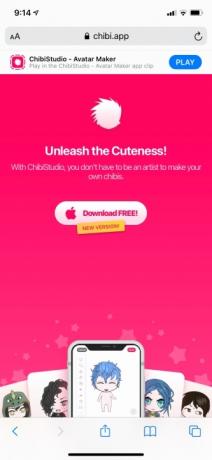
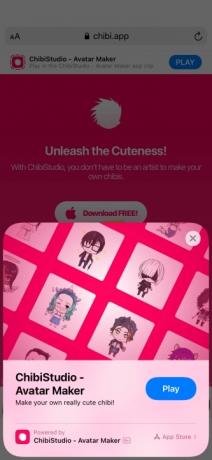

興味のある新しいアプリがある場合、Safari を使用してその Web ページにアクセスすると、利用可能なクリップがあるかどうかを確認できます。 アプリクリップがある場合は、ホームページの上部にあるバナーにダウンロード リンクが表示される可能性があります。
このリンクをクリックすると、画面の下部にサブウィンドウが表示されます。 タップ 開ける または 遊ぶ アプリのクリップをダウンロードします。 すぐにアプリクリップが起動します。
iOS 14のApp Clipを使用する
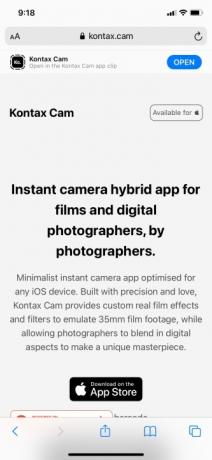
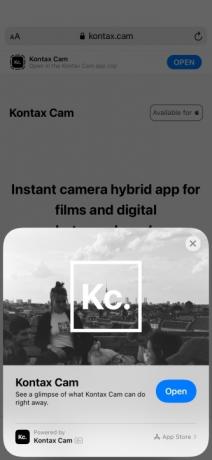
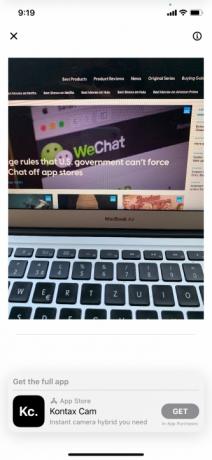
アプリクリップを使用すると、画面の上部または下部に 2 つのバナーのうちの 1 つが表示されることがあります。 これらのバナーは、アプリ クリップがフル アプリを「搭載」していることを通知するとともに、App Store のフル アプリへのリンクも含まれます。
これらを無視することもでき、対応するバナーを上下にスワイプして削除できます。 ただし、アプリ クリップは無期限に使用し続けることができますが、完全なアプリと比較して機能が大幅に制限されることに注意してください。
AppクリップはAppライブラリにダウンロードされます(そして、Appライブラリ内で見つけることができます)。 それらをホーム画面に移動することはできません。
iPhoneからアプリクリップを削除する方法
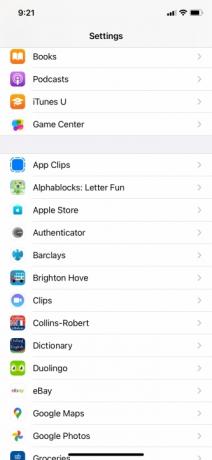
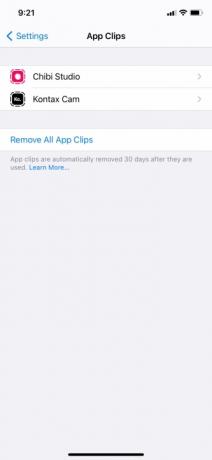
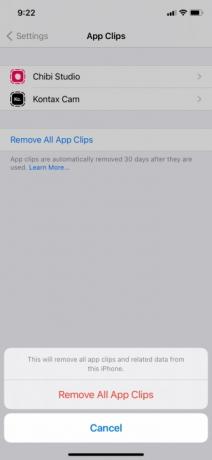
また、(通常のアプリと同様に) ライブラリに移動してクリップのアイコンを押し続けても、アプリ ライブラリからアプリ クリップを削除することはできません。 代わりに、次の場所に行く必要があります。 設定 > アプリクリップ iPhone からクリップを削除します。 そこから、 をタップできます すべてのアプリクリップを削除 すべてのアプリクリップを削除します。 個々のクリップをタップすると、新しい画面が表示され、クリップを削除できます (アプリクリップを削除)またはApp Storeのページにアクセスしてください。
iPhone からアプリクリップを削除した場合、それをデバイスに戻したい場合は当然、ダウンロード リンクをもう一度探す必要があります。
編集者のおすすめ
- 2023 年のベスト出会い系アプリ: お気に入りの 23 アプリ
- この小さなガジェットは、iPhone 14 の最高の機能を 149 ドルで提供します
- 2023 年の Android および iOS 向けのベスト メッセージング アプリ 16 選
- 私の iPhone は iOS 17 を取得しますか? サポートされているすべてのモデルは次のとおりです
- iPadOS 17 があなたの iPad を次のレベルに引き上げる様子をご紹介します
ライフスタイルをアップグレードするDigital Trends は、読者が最新ニュース、楽しい製品レビュー、洞察力に富んだ社説、ユニークなスニーク ピークをすべて提供して、ペースの速いテクノロジーの世界を監視するのに役立ちます。




